É possível adquirir várias licenças de produto com a mesma assinatura do SketchUp. Cada licença adquirida pode ser atribuída a um usuário diferente. O Console de administrador do Trimble permite que os titulares de conta atribuam as licenças adquiridas a um usuário.
Como atribuir uma licença a um novo usuário
- No painel à esquerda, selecione Products & Licenses (Produtos e licenças).
- Localize e clique na assinatura à qual você quer atribuir um usuário.
- Em Assigned Licenses (Licenças atribuídas), selecione Assign Licenses (Atribuir licenças).

Insira até 20 endereços de e-mail de usuários aos quais quer atribuir licenças.
Observação: para adicionar mais de 20 usuários de uma só vez, use a guia Upload CSV (Carregar CSV) para baixar um modelo CSV que você pode preencher e carregar.- Clique em Assign Licenses (Atribuir licenças).
- O usuário receberá um e-mail informando que agora tem acesso aos produtos dessa assinatura do SketchUp.
Como atribuir uma licença a um usuário existente
- Selecione Users (Usuários) no painel de navegação à esquerda.
- Use a barra de pesquisa ou navegue pela lista de usuários para encontrar o usuário existente ao qual você quer atribuir uma licença.
- Clique em More Options (Mais opções -
 ).
). - Selecione Edit User (Editar usuário).
- As licenças atribuídas a esse usuário aparecem em Assigned Licenses (Licenças atribuídas). Se o usuário não tiver uma licença atribuída, clique em Assign Licenses (Atribuir licenças).
- Use a barra de pesquisa ou navegue pela lista de assinaturas com licenças disponíveis para encontrar a que você deseja atribuir.
- Marque a caixa ao lado dessa licença e clique em Save Assignments (Salvar atribuições). Clique em Cancel (Cancelar) para sair sem salvar.
- O usuário receberá um e-mail informando que agora tem acesso aos produtos dessa assinatura do SketchUp.
Remover a licença de um usuário:
Para remover a licença de um usuário na seção Users (Usuários):
- Selecione Users (Usuários) no painel à esquerda.
- Use a barra de pesquisa ou navegue pela lista de usuários para encontrar o usuário do qual você quer remover a licença do produto.
- Clique em More Options (Mais opções) ao lado desse usuário (
 ).
). - Selecione Edit User (Editar usuário).
- Em Assigned Licenses (Licenças atribuídas), clique em Edit (Editar).
Desmarque a caixa ao lado da licença que quer remover e clique em Save Assignments (Salvar atribuições).
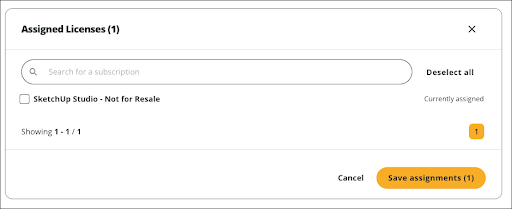
- O usuário receberá um e-mail informando que agora ele não tem mais acesso aos produtos dessa assinatura do SketchUp.
Para remover a licença de um usuário em Products & Licenses (Produtos e licenças):
- Selecione Products & Licenses (Produtos e licenças) no painel à esquerda.
- Em Assigned Licenses (Licenças atribuídas), use a barra de pesquisa ou navegue pela lista de usuários para encontrar o usuário do qual você quer remover a licença do produto.
- Marque a caixa ao lado de cada usuário do qual você quer remover uma licença de produto.
Na parte inferior da página, uma caixa de diálogo é exibida informando quantos usuários você selecionou. Depois de selecionar todos os usuários, clique em Unassign License (Remover atribuição da licença).
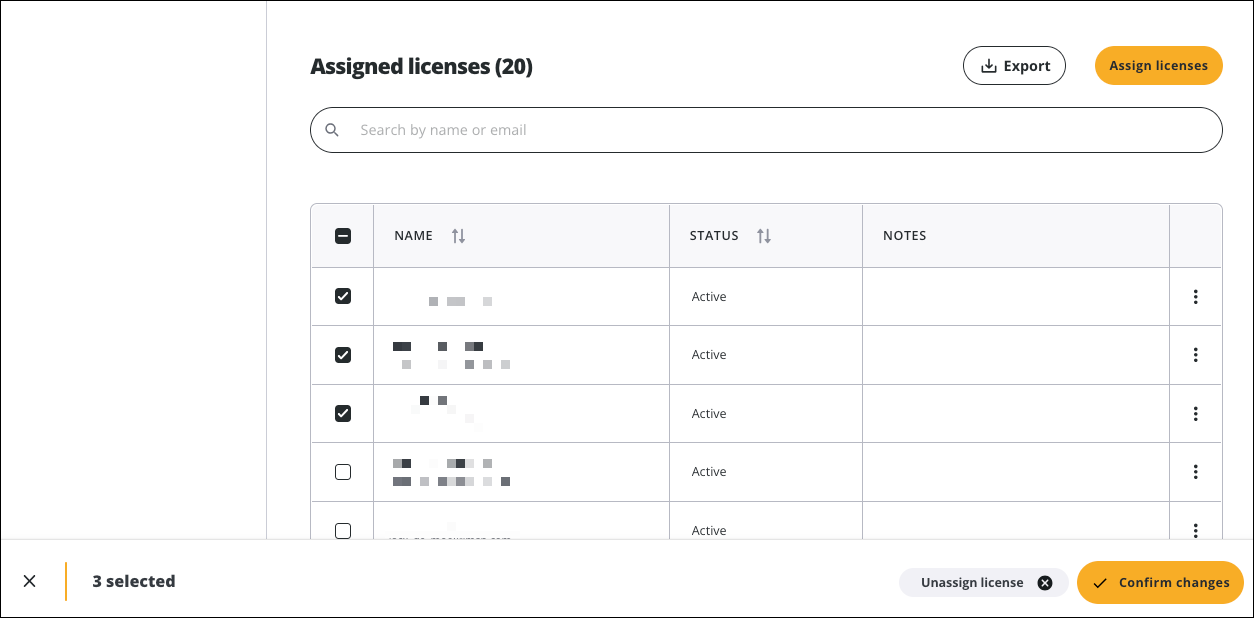
- Clique em Confirm Changes (Confirmar alterações).
- O usuário receberá um e-mail informando que agora ele não tem mais acesso aos produtos dessa assinatura do SketchUp.